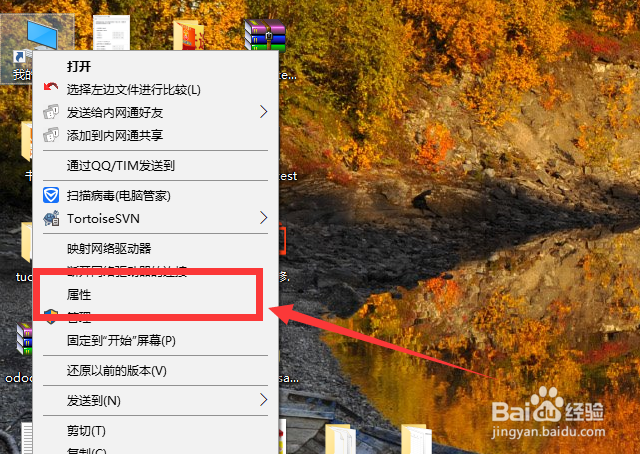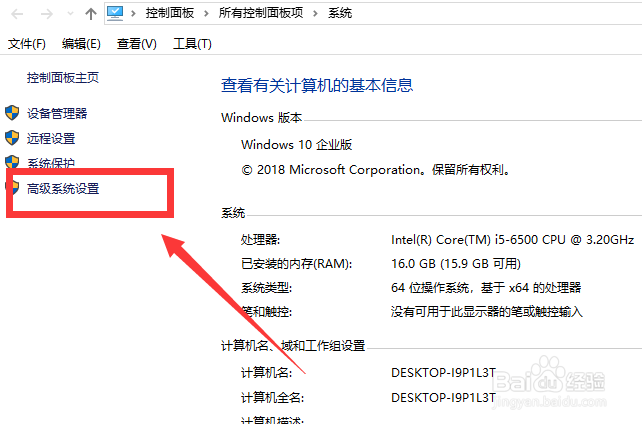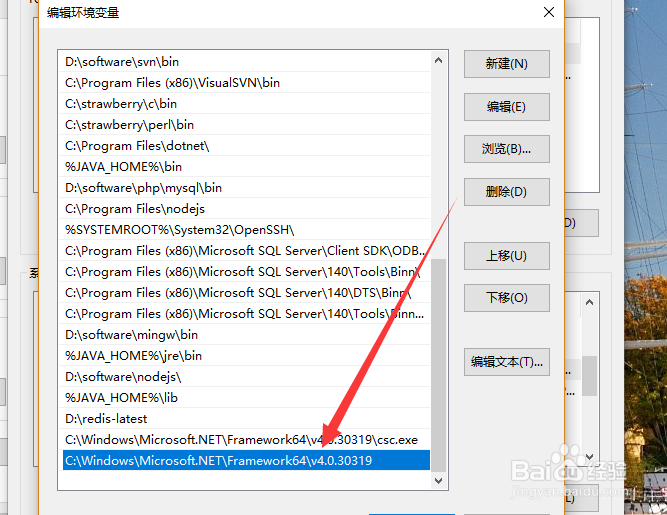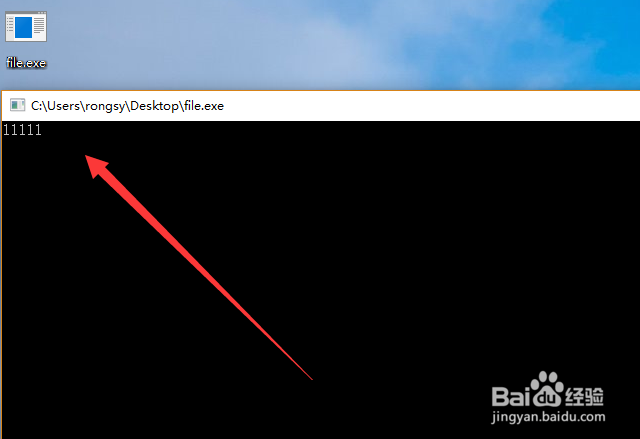如何在CMD命令行编译C#文件
1、首先打开C盘,找到csc.exe文件所在的目录,复制路径,如下图所示
2、接着右键单击我的电脑,选择属性,如下图所示
3、然后点击左侧的高级系统设置选项,如下图所示
4、接着在弹出的界面中点击底部的环境变量按钮,如下图所示
5、接下来在PATH环境变量添加刚才复制的csc.exe所在的目录,如下图所示
6、然后准备一个要编译的C#文件,如下图所示
7、接着打开CMD命令行,输入csc /out:酆璁冻嘌file.cs program.cs命令即可编译C#文件,如下图所示
8、最后打开编译后的文件就可以看到C#文件的输出内容了,如下图所示
9、总结1,打开C盘,找到c衡痕贤伎sc.exe文件所在的目录,复制路径2,右键单击我的电脑,选择属性3,点击左侧的高级系统设置选项4,在弹出的界面中点击底部的环境变量按钮5,在PATH环境变量添加刚才复制的csc.exe所在的目录6,准备一个要编译的C#文件7,打开CMD命令行,输入csc /out:file.cs program.cs命令即可编译C#文件8,打开编译后的文件就可以看到C#文件的输出内容了
声明:本网站引用、摘录或转载内容仅供网站访问者交流或参考,不代表本站立场,如存在版权或非法内容,请联系站长删除,联系邮箱:site.kefu@qq.com。
阅读量:63
阅读量:29
阅读量:57
阅读量:29
阅读量:80